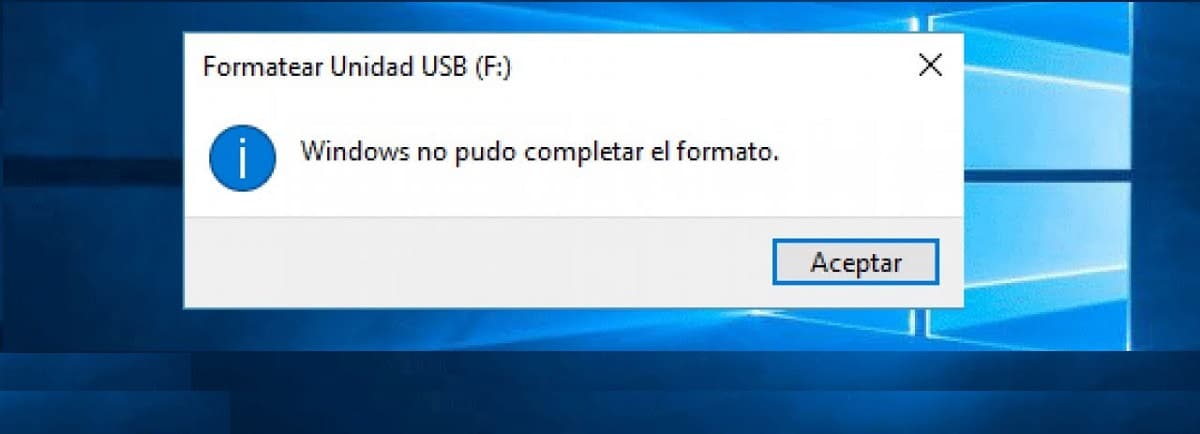
"Hindi nakumpleto ng Windows ang format." Ito ay isang mali kilalang mga gumagamit kapag sinusubukang i-format ang SD card, USB drive o panlabas na hard drive. Kung iyon ang kaso mo, makakatulong sa iyo ang post na ito. Sa ito ay susuriin namin ang mga sanhi na gumawa ng error at mga paraan upang malutas ito na mayroon tayo.
Ang error na ito ay isang pangunahing hadlang sa i-format ang isang naaalis na disk, ano man ito: panlabas na hard drive, hard drive, SSD, isang USB flash drive, SD card, pendrive o CD / DVD. Sa ilalim ng normal na pangyayari, ang proseso ay medyo prangka: halimbawa, isang USB memory stick ay ipinasok sa PC at lilitaw ang mensaheng "Mangyaring i-format ang disk upang magamit ito." Ang isang pag-click ay magiging sapat upang patakbuhin ito. Ngunit paano kung ang mensahe na "Hindi nakumpleto ng Windows ang format" ay biglang lumitaw sa screen? Sinasabi sa atin iyan may isang bagay na hindi gumagana nang maayos.
Mga posibleng sanhi ng error

Mga posibleng sanhi ng error na "Hindi nakumpleto ng Windows ang format".
Ang mga sanhi ng error na "Hindi nakumpleto ng Windows ang format" ay maaaring iba-iba. Ang pinakakaraniwang mga kadahilanan ay ang mga sumusunod:
Nasira ang memorya ng USB
Ang error ay nagmula sa pisikal na pinsala sa yunit, alinman sa kabuuan o sa ilan sa mga bahagi nito. Ang pinsala na ito ay maaaring gawing hindi ma-access ang drive, kaya hihilingin sa amin ng Windows na i-format ito. Sa kasamaang palad ang pag-aayos na ito ay hindi karaniwang simple o murang, minsan, direktang imposible.
Maaari rin itong mangyari ang ilan sa mga file sa drive ay nasira. Ito ay maaaring sanhi ng iba't ibang mga kadahilanan, mula sa labis na defragmentation o hindi tamang pagkakatanggal ng USB drive. Ang isang hindi magandang sektor ay maaaring makaapekto sa pagpapatakbo ng pag-format.
Mahalaga: Ang mga USB flash drive o memory card ay mga aparato sa pag-iimbak na nagpapadali sa ating buhay. Pinapayagan nila kaming i-save ang isang malaking halaga ng data. Bilang karagdagan, ang mga ito ay napakadaling magdala at magamit. Sa parehong oras, ang mga ito ay tungkol sa napaka-sensitibong aparato kaya napakahalaga na maging maingat sa paggamit at pag-iimbak ng mga ito.
Protektado ng sulat ang drive
Kapag nangyari ito sa isang yunit, Imposibleng mai-format ito, dahil pinipigilan tayo ng Windows. Ang paraan upang matiyak na kinakailangan upang alisin ang proteksyon na ito ay simple: subukang kopyahin lamang ang isang bagay at awtomatiko nitong makukuha ang mensahe: "Ang disk ay protektado ng sulat. Alisin ang proteksyon sa pagsulat o gumamit ng ibang disk ».
Upang maalis ang proteksyon na ito maraming mga formula. Halimbawa, maaari mong gamitin ang regedit at ogpedit.msc tool mula sa system mismo. Gayunpaman, ang mga kasong ito ay talagang bihira, kaya't ang iba pang mga solusyon ay nagkakahalaga ng pagsubok.
Humimok na nahawahan ng isang virus
Mas madalas itong nangyayari kaysa sa iniisip namin. Ito ay karaniwang para sa isang naaalis na drive upang baguhin ang mga kamay at magtapos na naka-plug sa maraming iba't ibang mga computer. Sa katunayan, ito ang tiyak na kung saan dinisenyo ang mga aparatong ito.

Ang USB stick ay nahawahan ng isang virus: Masyadong madalas itong nangyayari at ito ay isang bagay na dapat nating protektahan laban sa ating sarili.
Ngunit sapat na ang isa sa mga computer na kung saan ipinasok ang USB ay apektado ng a virus kaya't nahahawa ito sa drive, na nagdudulot ng lahat ng uri ng pinsala dito at sa huli pinipigilan ang proseso ng pag-format.
Walang laman ang pagmamaneho
Mukhang isang walang utak, ngunit ito ay isa sa mga kadahilanan kung bakit nakuha ko ang mensahe na "Hindi nakumpleto ng Windows ang pag-format". Kung walang isa pagkahati sa hard drive, ang operasyon na ito ay magiging imposible, kahit na nakikita natin na ito ay naitalaga ng isang drive letter. Ngunit ang pag-format ay batay sa pagkahati, hindi unallocated space. Kaya sa mga kasong ito ay hindi matatapos ng Windows ang pag-format.
solusyon

Ang mga solusyon sa pag-format ng mga USB drive at i-access ang kanilang nilalaman
Kapag ang mga sanhi na maaaring pinagmulan ng problema ay nakilala, oras na upang malutas ito. Bawat isa sa mga solusyon na detalyado namin sa ibaba ay tumutugma sa bawat isa sa mga nabanggit na problema.
Ang ilan sa kanila ay halata, ngunit kinakailangan; ang iba ay medyo mas detalyado. Ang mahalaga ay lahat sila ay maaaring maging napaka kapaki-pakinabang sa atin, depende sa kung ano ang problema. Ang mga ito ay ang mga sumusunod:
Suriin ang koneksyon sa USB
Kasing simple niyan. Bago tayo kinakabahan o nagsimulang subukan ang isang mas kumplikadong solusyon, kailangan namin iwaksi ang pinakakaraniwan at halatang mga sanhi. Kaya ang isa sa mga unang bagay na kailangan nating gawin ay tiyakin na walang kagaya ng isang pangunahing problema sa pagkakakonekta. Ang mga konektor sa mga USB port ay naubos na gamit, na nakakaapekto sa kanilang wastong paggana.
Paano natin ito magagawa? Lamang inaalis ang storage drive mula sa konektadong USB port at subukang ipasok ito sa ibang port. Mahalaga pa itong subukang kumonekta sa ibang computer.
I-update ang Windows
Halos kasing batayan ng nasa itaas. Maraming beses na nabigo ang mga driver ng USB kung hindi maayos na na-update sa operating system. Sa kasong iyon, lahat madali itong malulutas kung ina-update natin ang Windows.
Upang magpatuloy sa pag-update na ito, ang kailangan mo lang gawin ay isulat ang "Update" sa panimulang menu at, sa mga lilitaw na resulta, piliin ang pindutang "maghanap para sa mga update". Bubuksan nito ang seksyon Windows Update Pag-configure. Kapag nandoon, mag-click sa "Suriin ang mga update" upang makumpleto ang proseso.
(*) Minsan ang error ay nangyayari sa kabaligtaran lamang, kapag ang isang kamakailang pag-update ay nakagagambala sa wastong paggana ng aming system. Kung gayon, subukang hanapin ang hindi tugmang pag-update at alisin ito.
Manu-manong i-format ang USB
Nasa mga unang bersyon na nito, nagpatupad ang Windows ng isang napaka praktikal na tool kapag pinamamahalaan ang mga hard drive ng system. Kasama ang Tagapamahala ng disk Maaari nating mai-format ang panloob na disk, lumikha ng mga pagkahati, magtalaga ng mga titik, atbp. Ngunit makakatulong din ito sa amin na gawin ang pareho sa panlabas na mga yunit ng imbakan na konektado sa aming kagamitan.
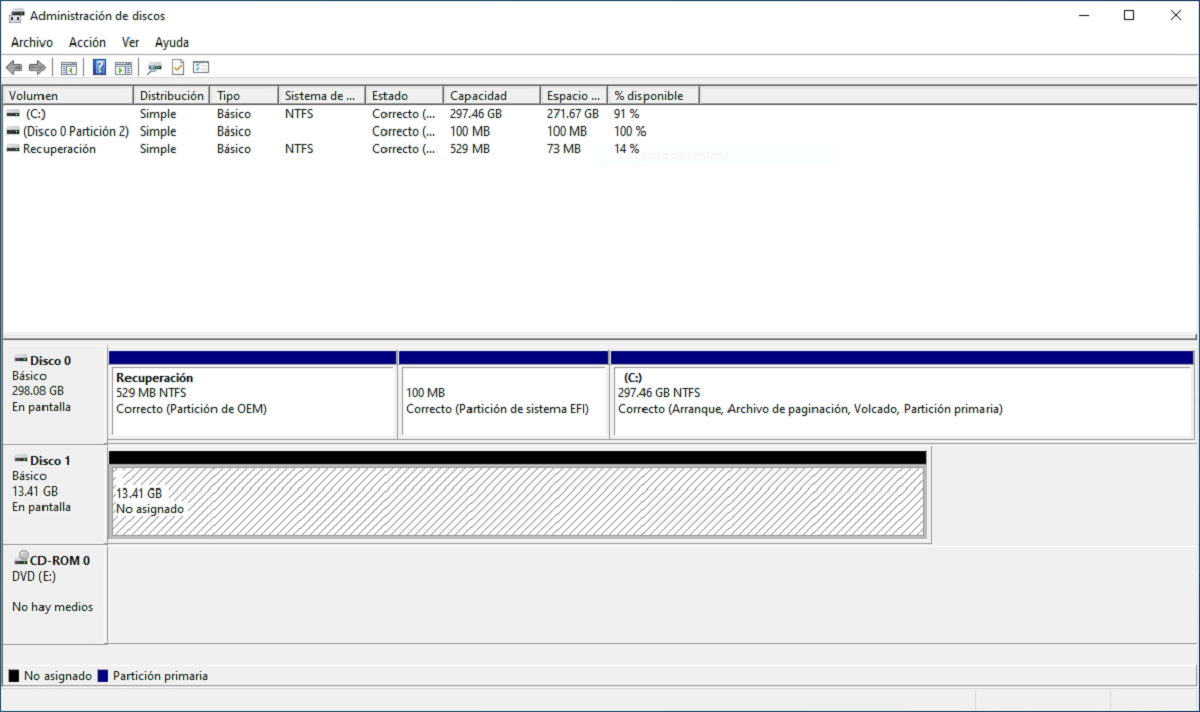
Mano-manong Pag-format ng USB sa Paggamit ng Disk Manager
Upang maisagawa ang operasyong ito at matanggal ang nakakainis na mensahe na "Hindi nakumpleto ng Windows ang format", sundin ang mga hakbang na ito:
- Una naming pinindot ang kanang pindutan upang buksan ang "Start Menu".
- Doon pipiliin namin ang pagpipilian Disk management. Sa pamamagitan nito ipinakita sa amin ang listahan ng mga hard drive sa aming computer. Sa ilalim ay kinakatawan sila kasama ang kanilang mga pagkahati, pangalan at titik.
- Pinipili namin ang yunit kung saan nais naming kumilos at mag-click sa kanang pindutan upang piliin ang pagpipilian "Format".
- Pagkatapos ay bubukas ang isang window na may isang serye ng mga pagpipilian. Kung panloob ang unit na pipiliin namin FAT32; kung sa halip ito ay isang panlabas na yunit na pinili namin NFTS.
Ang isa pang paraan upang manu-manong pag-format ng isang USB ay sa pamamagitan ng tool diskpart.
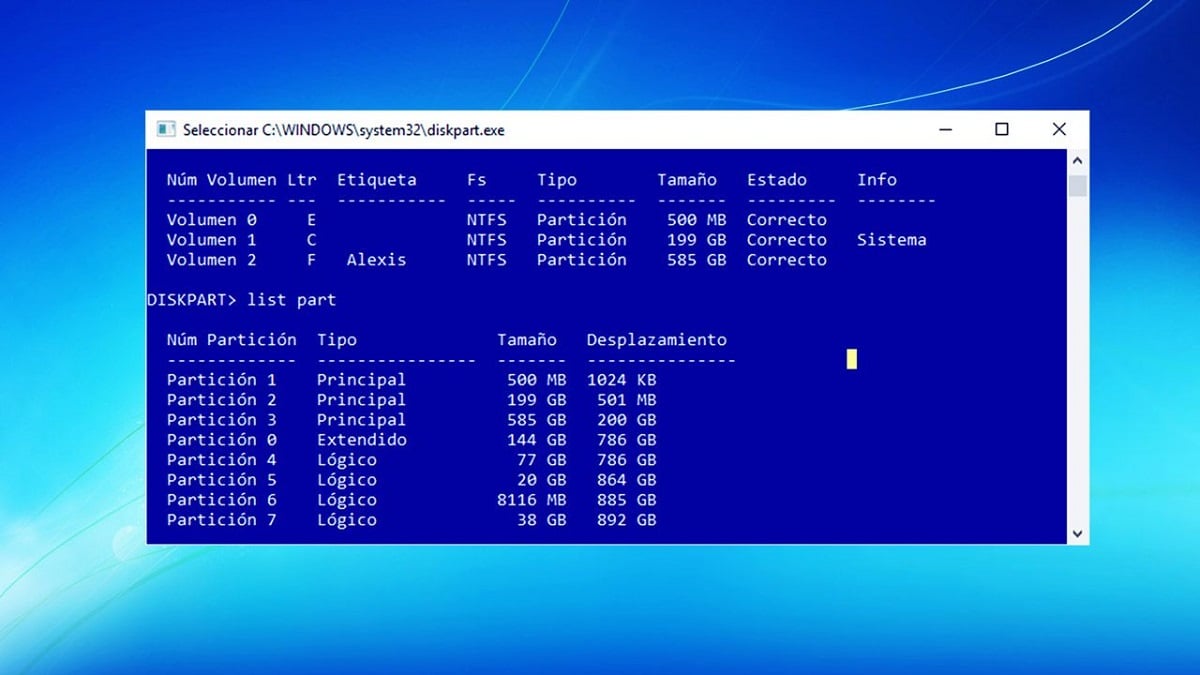
Mano-manong Pag-format ng USB Gamit ang Diskpart Tool
Upang mai-format gamit ang Diskpart tool kinakailangan na gamitin PowerShell. Ipinaliwanag namin ito hakbang-hakbang:
-
- Tulad ng sa nakaraang pamamaraan, kailangan mong pindutin ang kanang pindutan upang buksan ang menu ng pagtanggap sa bagong kasapi. Doon tayo pipili "Windows PowerShell (Administrator)".
- Sa kahon, isulat namin ang utusan ang "diskpart" at pindutin ang Enter.
- Upang lumitaw ang mga disk na konektado sa aming computer sa screen (parehong panloob at panlabas), pagkatapos ay ipinasok namin ang utos Listahan
- Bilang ng mga yunit na ito ay may bilang, kailangan mong isulat ang utos "Piliin ang disk" sinundan ng bilang na nakatalaga sa yunit na nais naming i-format.
- Upang matanggal ang lahat gagamitin namin ang utos Malinis.
- Upang makagawa ng isang pagkahati magsusulat kami "Lumikha ng pangunahing pagkahati" at pipiliin namin ito ng "Piliin ang pagkahati 1".
- Sa wakas kailangan mong buhayin ang paggamit ng pagkahati "Aktibo" at italaga ito ng isang liham, halimbawa M para sa Movilfórum: "Magtalaga ng liham = M".
Sa pamamagitan nito, magkakaroon ng format ang ating USB drive o portable hard drive at handa nang gamitin.
Paano makatipid ng data mula sa hindi maa-access na memorya?
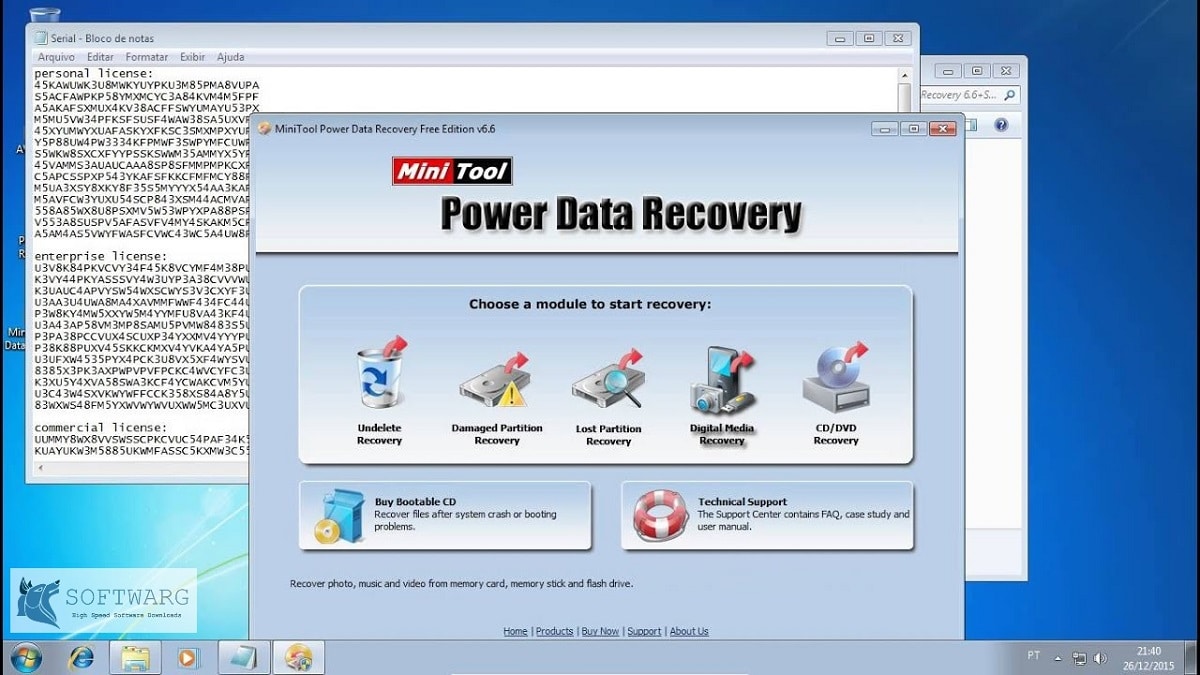
MiniTool Power Data Recovery, dalubhasa sa software sa pagbawi ng data
Ito ay nagkakahalaga ng pag-alala na, kapag nag-format kami ng isang disk drive, ang lahat ng data na naglalaman nito ay tinanggal. Bilang pag-iingat, bago isagawa ang anumang operasyon ipinapayong gumawa ng mga backup na kopya ng mahalagang data. Ngunit pagkatapos ay pop up ito ng "Hindi nakumpleto ng Windows ang pag-format" na mensahe. Pagkatapos, Paano i-save ang data kung hindi namin ma-access ang drive?
Ang tanging solusyon ay ang magpatulong sa tulong ng a data bawing software. Isa sa pinakamahusay ay Pagbawi ng Data ng Power ng MiniTool, espesyal na idinisenyo para sa mga gumagamit ng Windows. Maaari itong ma-download sa sumusunod na link: Mini Tool. Tingnan natin kung paano ito gumagana sa sandaling naka-install sa aming computer:
- Pinipili namin ang USB drive at pinapatakbo ang MiniTool Partition Wizard gamit ang pagpipilian ng "Ibalik muli ang data".
- Susunod na pag-double click kami sa pagkahati ng USB drive na pinag-uusapan upang simulan ang pag-scan Pinapayagan kami ng proseso ng pag-scan na piliin ang mga file na mababawi pati na rin pumili ng isang patutunguhang landas.
Ang proseso ay maaaring tumagal nang higit pa o mas kaunti, depende sa bilang ng mga file na nilalaman. Masidhing inirerekomenda na gawin ang ganitong uri ng pagbawi kahit na naa-access ang mga unit ng memorya, tulad ng pag-iingat.